Assalamu'alaikum Wr. Wb
Pada tutorial kali ini saya akan memberikan cara atau langkah untuk membuat gateway server menggunakan mikrotik.
Mari kuti langkah berikut ini....
1. Pertama buka applikasi Winbox pada Pc, kemudian connect atau masuk pada halaman awal mikrotiknya.
2. Langkah selanjutnya adalah berikan nama pada Router anda. Lihat gambar.
3. Langkah selanjutnya adalah pemberian password pada Router dengan tujuan supaya lebih aman. Lihat gambar berikut.
4. Langkah selanjutnya adalah kita memberikan Ip pada Ether1 dan ether2, untuk ether1 kita berikan Ip yang masih satu network dengan internet disini saya menggunkan 192.168.1.1/24 sebagai gateway. Lihat gambar.
5. Berikutnya adalah kita buka menu IP>Firewall>NAT> lalu pilih chain sebagi (scrnat) dan Out Interface (ether1) dan pada menu action kita pilih masquerade. Lihat gambar.
6. Berikutnya masih pada NAT kita setting untuk ether2 supaya dapat memberikan koneksi internet untuk Pc kita, kita pilih chain(scrnat) Dst.Address (0.0.0.0/0) Protocol(6 tcp) Dst.Port (8080) In Interface(ether2) dan untuk action (redirect) To Ports (3128). Lihat gambar.
7. Selanjutnya kita isikan dns pada menu IP>DNS isikan Ip DNS public milik google yaitu 8.8.8.8 & 8.8.4.4, jangan lupa ceklist Allow Remote Request. Lihat gambar.
8. Langkah selanjutnya adalah kita melakukan Routing supaya kita dapat terkoneksi dengan internet. Karena disini saya menggunakan Ip koneksi ether1 192.168.1.222 maka saya melakukan Routing pada gatewaynya yaitu 192.168.1.1. Lihat gambar.
9. Untuk langkah selanjutnya yaitu kita ubah IP pada Pc kita sesuai dengan network dari ether1, dan jangan lupa tuliskan DNS yang kita isikan saat kita konfigurasi DNS sebelumnya. Disini saya memberikan IP untuk Pc saya yaitu 192.168.100.100 karena saya mengisikan Ip pada ether2 192.168.100.1(ini dituliskan di gateway). Lihat gambar.
10. Untuk selanjutnya jika pada ethernet sudah tertera (Network) maka sudah terkoneksi. Lihat gambar.
11. Jika masih ragu, maka sebaiknya pada terminal mikrotik dilakukan Ping menuju alamat Pc anda, pada Pc saya 192.168.100.100. Lihat gambar.
12. Jika ingin mengetahui apakah sudah terkoneksi dengan internet atau belum, maka sebaiknya dilakukan Ping menuju google.com, jika sudah tertera reply maka sudah terkoneksi. Lihat gambar.
Sekian Tutorial kali ini, semoga bermanfaat. Terimakasih.
Wassalamu'alaikum Wr. Wb






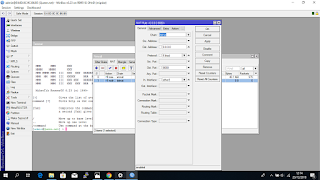







No comments:
Post a Comment